Kako popraviti da Google karte ne prikazuju spremljena mjesta – TechCult
Miscelanea / / December 03, 2023
Detaljne karte s prikazom ulice, satelitske slike, ažuriranja prometa u stvarnom vremenu i mjesta za istraživanje u blizini, Google karte nude sve. Kada je riječ o bilo čemu što je povezano s lokacijama, omogućuje vam ne samo da ih pronađete, već i da ih spremite za buduće potrebe. Međutim, bilo je više izvješća korisnika koji su se žalili da aplikacija Google Maps ne prikazuje spremljena mjesta, što ih tjera da traže lokacije koje su prethodno označili zvjezdicom. Potpuno razumijemo vašu ljutnju, stoga bez daljnjeg odgađanja riješimo ovaj problem.
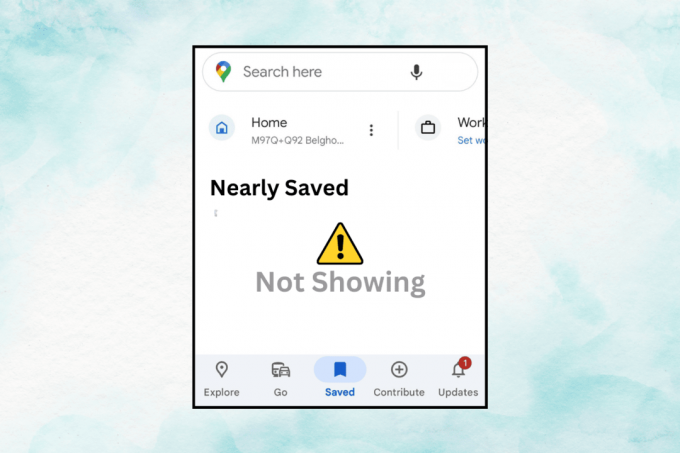
Zašto Google karte ne prikazuju spremljena mjesta i kako riješiti ovaj problem?
Značajka Spremljeno Google karata pomaže korisnicima označiti i organizirati lokacije po vlastitom izboru u obliku prilagođenih popisa. Korisnicima nudi brz način navigacije do željenih mjesta, čak i bez internetske veze. Ako neka mjesta označena zvjezdicom nisu vidljiva u aplikaciji, sljedeći razlozi mogu biti iza toga:
- Problemi sa sinkronizacijom Google računa
- Zastarjela aplikacija Google Maps
- Problemi s dozvolom lokacije
- Oštećeni podaci predmemorije
Brzi odgovor
Ponovno pokrenite telefon, a zatim aplikaciju da biste riješili problem. Ako se pogreška nastavi pojavljivati, dajte dopuštenja za lokaciju Google kartama.
1. Otvoren postavke i dodirnite aplikacije.
2. Dodirnite Dozvole.
3. Pod, ispod Nije dozvoljeno, dodirnite Mjesto i odaberite Dopusti samo tijekom upotrebe aplikacije ili Dopustite cijelo vrijeme, po želji.
Savjet: Prije nego počnete s rješavanjem problema, provjerite pristupate li Google kartama s ispravnim Google računom, u slučaju da imate više računa prijavljenih na uređaju.
Bilješka: Budući da pametni telefoni nemaju iste opcije postavki, one se razlikuju od proizvođača do proizvođača. Stoga provjerite ispravne postavke prije nego što ih promijenite na uređaju. Koraci su izvedeni na Samsung S20 FE 5G, kao što je prikazano na donjim slikama.
Metoda 1: Osnovna rješenja za rješavanje problema
Započet ćemo s nekim osnovnim jednostavnim rješenjima koja vam potencijalno mogu pomoći da brzo riješite problem. Zaronimo.
Metoda 1.1: Postavite karte na zadani prikaz
Iako je to slučajno, ako su vaše Google karte postavljene na satelitski prikaz ili prikaz terena, promijenite ga na zadani prikaz jer bi vam on mogao ponovno prikazati vaše spremljene lokacije. Samo dodirnite ikonu kao što je prikazano na slici i odaberite Zadano za Vrsta karte.

Metoda 1.2: Dopustite dozvole za lokaciju
Ako niste dopustili Google kartama pristup vašoj lokaciji, možda vam neće prikazati vaše lokacije označene zvjezdicom. Slijedite korake da biste ga odobrili:
1. Otvoren postavke i dodirnite aplikacije, nakon čega slijedi Google karte.
2. Dodirnite Dozvole a zatim u Nije dozvoljeno odjeljak, dodirnite Mjesto.
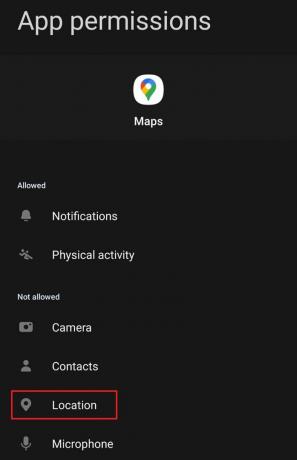
3. Izaberi Dopustite cijelo vrijeme ili Dopusti samo tijekom upotrebe aplikacije kao prikladno.
4. Sada otvoreno Google karte, pomaknite ploču obavijesti i omogućite Mjesto iz brzih prekidača ako već nije omogućeno.

Provjerite je li problem riješen.
Metoda 1.3: Pričekajte vrijeme rada poslužitelja
Povremeno bi problem o kojem se raspravljalo mogao biti uzrokovan prekidom rada poslužitelja Google karata u vašoj regiji. Posjetite službenu osobu Stranica nadzorne ploče statusa Google karata i provjerite postoje li indikatori crvenog križa za prekid usluge. Ako je tako, pričekajte neko vrijeme dok se problem ne riješi.
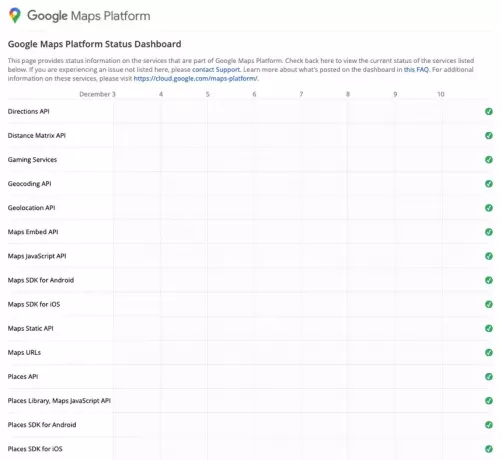
Metoda 2: Koristite anonimni način rada
Korištenje Google karata u anonimnom načinu također je pomoglo nekim korisnicima da ponovno vide svoje spremljene lokacije. Prati korake:
1. Otvoren Google karte i dodirnite svoju profilnu sliku ili ikonu u gornjem desnom kutu.
2. Izaberi Uključite anonimni način rada iz izbornika i nakon što je omogućeno, provjerite je li pogreška ispravljena.
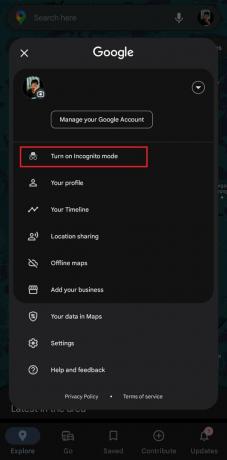
Metoda 3: Rješavanje problema s mrežnom vezom
Ako je veza slaba, Google karte se neće moći pravilno učitati i funkcionirati i neće prikazivati vaša spremljena mjesta. Pogledajte naš vodič na Kako povećati brzinu interneta na vašem Androidu poboljšati povezanost.

Metoda 4: Brisanje podataka u predmemoriji
Google karte mogu se suočiti s više problema, uključujući nemogućnost prikazivanja označenih lokacija zbog pohranjenih podataka u predmemoriju ako su isti oštećeni ili oštećeni. Predlažemo da izbrišete datoteke.
1. U postavke, dodirnite aplikacije, nakon čega slijedi Google karte.
2. Dodirnite Skladištenje, a zatim dalje Očisti predmemoriju.
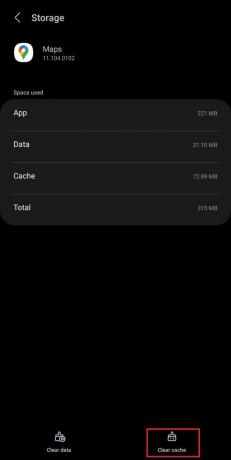
Otvorite Google karte i provjerite je li to pomoglo.
Također pročitajte: Waze vs Google Maps vs Apple Maps: Usporedba
5. način: ažurirajte aplikaciju Google karte
Zastarjele Google karte mogu biti pod utjecajem grešaka i grešaka, što može dovesti do toga da se neka mjesta označena zvjezdicom ne vide na njima. Preporučljivo je održavati ga ažuriranim.
1. Otvori GoogleTrgovina igračaka i tražiti Google karte.
2. Dodirnite Ažuriraj ako je dostupno.
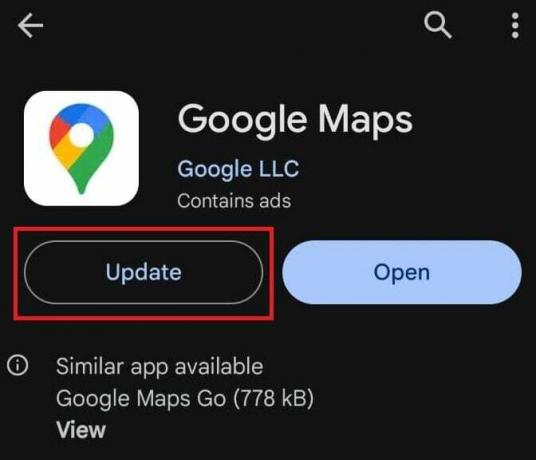
Metoda 6: Ponovno se prijavite na svoj račun
Moguće je da problem o kojem se govori može biti posljedica problema s prijavom unutar aplikacije. Možete se odjaviti sa svog Google računa i ponovo prijaviti da riješite isti problem. Međutim, da biste to učinili, morali biste se potpuno odjaviti sa svog računa na uređaju. Pogledajte naš vodič na Kako se odjaviti s Google računa na Android uređajima.
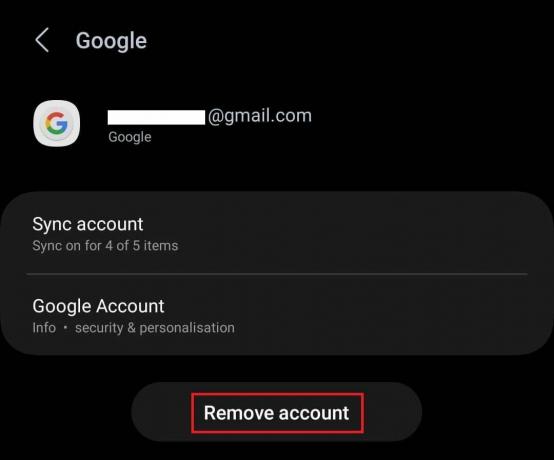
Metoda 7: Ponovno omogućite aplikaciju
Google Maps je aplikacija sustava na Android telefonu, stoga se ne može deinstalirati. Međutim, imate pristup da ga ponovno omogućite, što će mu u konačnici omogućiti potpuno osvježenje i možda riješiti vaš problem. Evo koraka koje morate slijediti:
1. U postavke, dodirnite aplikacijei odaberite Google karte fs popisa.
2. Dodirnite Onemogući na dnu.
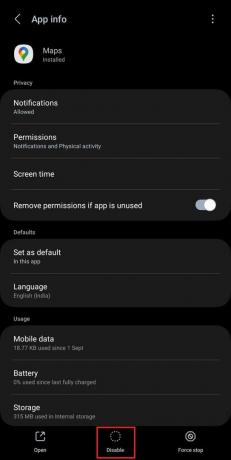
3. U skočnom prozoru upozorenja dodirnite Onemogući aplikaciju potvrditi.
Metoda 8: Brisanje podataka aplikacije
Ako prethodno brisanje podataka iz predmemorije nije pomoglo, predlažemo da izbrišete podatke aplikacije za Google karte. Ne brinite, time nećete izbrisati podatke o spremljenim mjestima. Pratite put: Postavke > Aplikacije > Google karte > Pohrana > Obriši podatke.

Također pročitajte: Kako pronaći pola puta između dva mjesta na Google kartama
Metoda 9: Brisanje podataka iz predmemorije za usluge Google Play
Problemi s predmemoriranim datotekama usluga Google Play također mogu utjecati na performanse Googleovih aplikacija uključujući Google karte. Stoga ih trebate izbrisati. Prati korake:
1. U postavke, dodirnite aplikacijei odaberite Google Play usluge iz izbornika.
2. Dodirnite Skladištenje i odaberite Očisti predmemoriju.
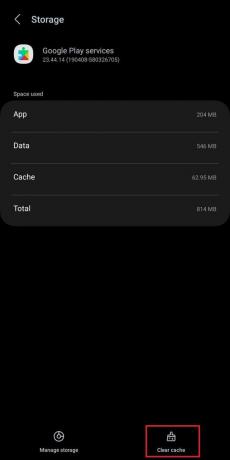
Dodatni prijedlog: isprobajte Google Maps Go
Pa, ako se pogreška nastavi, predlažemo da instalirate lakšu verziju aplikacije pod nazivom Google Maps Go iz Trgovine Play i pokušajte na njoj pristupiti lokacijama označenim zvjezdicom.
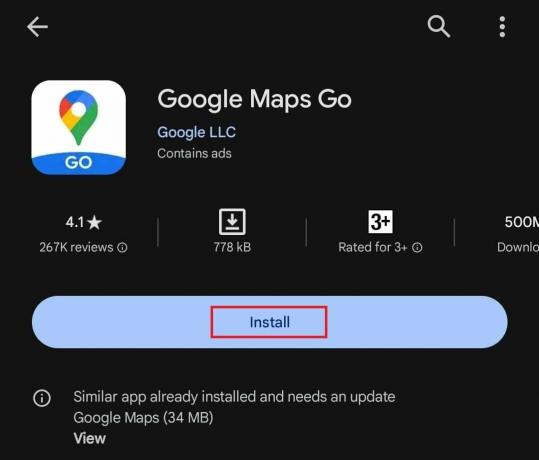
Nadamo se da vam je naš vodič pomogao popraviti Google karte ne prikazuju spremljena mjesta problem. Javite nam ako imate pitanja ili prijedloga u polju za komentare. Pratite TechCult za više rješenja za takve probleme povezane s aplikacijama.
Elon je tehnički pisac na TechCultu. Već oko 6 godina piše vodiče s uputama i obradio je mnoge teme. Voli pokrivati teme vezane uz Windows, Android te najnovije trikove i savjete.



